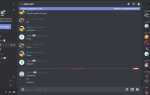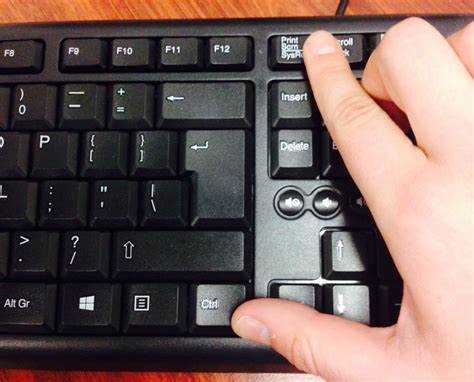
Смартфон Mi A3 от Xiaomi использует стандартную операционную систему Android, что означает, что для создания скриншота можно воспользоваться универсальными методами, характерными для большинства устройств с Android. Однако Mi A3 имеет свои особенности, которые могут быть полезны при выполнении этой задачи. Рассмотрим несколько способов, которые помогут сделать снимок экрана быстро и эффективно.
Для большинства пользователей самым быстрым методом будет использование сочетания кнопок питания и уменьшения громкости. Для этого нужно одновременно нажать эти две кнопки и удерживать их несколько секунд. Если действия выполнены правильно, экран на мгновение замерзает, а затем появляется миниатюрное изображение скриншота в нижней части экрана. Скриншот сохраняется в галерее автоматически.
Если по каким-то причинам вам не удобен этот способ, на Mi A3 есть альтернативное решение через жесты и меню быстрых настроек. Например, включив функцию «Скриншот жестом», можно просто провести тремя пальцами по экрану, чтобы создать снимок. Этот метод не требует физического взаимодействия с кнопками и может быть особенно полезен, если ваши руки заняты или экран имеет нестандартные пропорции.
Для пользователей, которым важен больше контроль над процессом, существует вариант создания скриншота через меню быстрого доступа. Чтобы открыть это меню, достаточно провести по экрану сверху вниз и найти значок с изображением экрана. Простой тап на этот значок также сделает снимок, после чего появится уведомление с возможностью редактирования изображения.
Как сделать скриншот на смартфоне Mi A3
Для создания скриншота на Mi A3 используйте комбинацию кнопок. Нажмите одновременно кнопку питания и кнопку уменьшения громкости. Убедитесь, что делаете это быстро, чтобы не активировать другие функции телефона. При успешном захвате экрана вы услышите характерный звук камеры, а затем на экране появится миниатюра изображения.
Также можно использовать жесты для создания снимка. Перейдите в настройки, выберите раздел «Жесты» и активируйте функцию «Скриншот с тремя пальцами». Для использования этого метода проведите тремя пальцами по экрану снизу вверх. Это сработает в любом приложении или на главном экране.
После создания скриншота вы можете сразу перейти к его редактированию или отправке, используя миниатюру, появившуюся внизу экрана. Скриншоты сохраняются в галерее в папке «Screenshots» или «Скриншоты». Вы можете редактировать их, добавлять аннотации или делиться через социальные сети и мессенджеры.
Если вам нужно сделать скриншот длинного веб-страницы, используйте функцию прокрутки экрана. Она доступна в меню, которое появляется после создания обычного скриншота. Нажмите на значок расширенного скриншота, и телефон начнёт захватывать всю страницу, прокручивая экран автоматически.
Как сделать скриншот с помощью физических кнопок
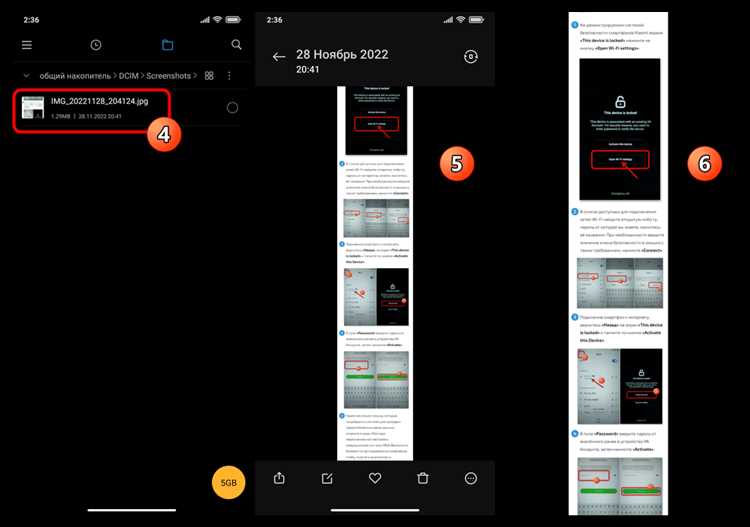
Чтобы сделать скриншот на смартфоне Mi A3, используя физические кнопки, выполните следующие шаги:
1. Одновременно нажмите и удерживайте кнопку питания и кнопку уменьшения громкости. Убедитесь, что обе кнопки нажимаются достаточно быстро.
2. Через мгновение на экране появится анимация, подтверждающая создание скриншота. Также будет услышан характерный звук, если у вас включен звук уведомлений.
3. Скриншот автоматически сохранится в галерее в разделе «Скриншоты» или «Изображения». Вы можете быстро получить доступ к нему, открыв приложение «Галерея».
Совет: Если кнопки трудно нажать одновременно, попробуйте сначала нажать кнопку питания, а затем быстро нажать кнопку уменьшения громкости.
Использование физических кнопок – это один из самых быстрых и удобных способов захватить изображение экрана на Mi A3 без использования дополнительных приложений.
Как настроить жесты для создания скриншотов
Для удобного создания скриншотов на смартфоне Mi A3 можно настроить жесты. Это позволит быстро делать снимки экрана, не используя физические кнопки. Чтобы активировать эту функцию, выполните следующие шаги:
1. Перейдите в Настройки устройства.
2. Прокрутите меню и выберите раздел Дополнительные настройки.
3. В разделе Жесты найдите пункт Скриншот с помощью жестов или Снимок экрана жестом.
4. Включите опцию, чтобы использовать определённые жесты для создания скриншотов.
После включения настройки, для снятия скриншота достаточно будет провести тремя пальцами по экрану одновременно. Эта комбинация будет активировать захват экрана. Вы также можете настроить другие варианты жестов для быстрого доступа к функции, такие как проведение пальцем с боковой части экрана.
Жесты значительно ускоряют процесс создания скриншотов и делают использование устройства более удобным, особенно когда одна рука занята.
Как сделать длинный скриншот на Mi A3
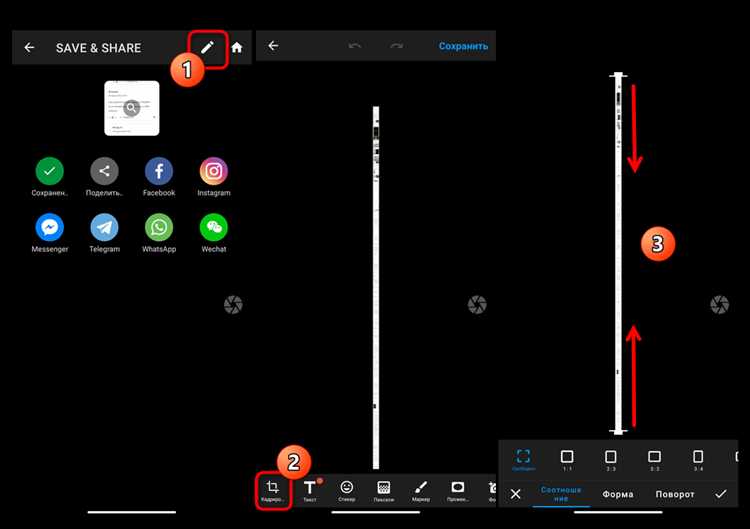
Для создания длинного скриншота на Mi A3, который позволяет захватывать длинные страницы (например, веб-сайты или чаты), выполните следующие шаги:
- Сделайте обычный скриншот, нажав одновременно кнопку уменьшения громкости и кнопку питания.
- После того как изображение будет захвачено, на экране появится панель с рядом опций.
- Нажмите на кнопку «Длинный скриншот» (иконка с двумя стрелками вниз).
- Устройство начнёт автоматически прокручивать экран, захватывая дополнительную информацию. Вы можете остановить процесс, нажав кнопку «Остановить» в нужный момент.
- Готовый длинный скриншот будет сохранён в галерее.
Важно помнить, что длинный скриншот работает только в тех приложениях, которые поддерживают прокрутку, таких как браузеры, чаты и некоторые другие. Если приложение не поддерживает прокрутку, функция длинного скриншота будет недоступна.
Кроме того, для точного захвата можно воспользоваться возможностью вручную прокручивать экран во время создания снимка, что позволяет контролировать процесс.
Как сохранить скриншот в облаке или на других устройствах
Для сохранения скриншота в Google Фото выполните следующие шаги:
- Откройте приложение Google Фото на смартфоне.
- В настройках активируйте функцию «Резервное копирование и синхронизация».
- После этого все новые фотографии, включая скриншоты, автоматически будут загружаться в облако.
Для хранения скриншота в Google Диске, откройте приложение, перейдите в нужную папку и выберите опцию загрузки нового файла. Здесь можно вручную загрузить скриншоты, чтобы они были доступны на других устройствах.
Если вы хотите использовать сторонние облачные сервисы, например, Dropbox или Яндекс.Диск, процесс будет аналогичен. Загрузите приложение, создайте аккаунт и настройте автоматическую синхронизацию для удобства.
Для передачи скриншота на другие устройства, можно воспользоваться функцией Bluetooth или передать через Wi-Fi с помощью таких приложений, как AirDroid или Send Anywhere. Эти сервисы позволяют отправлять файлы между смартфонами, а также между мобильным устройством и ПК.
Если нужно использовать устройства с различными операционными системами, рекомендуется установить кросс-платформенные приложения, такие как OneDrive или Google Drive, которые обеспечивают доступ к файлам как с Android, так и с ПК или других мобильных платформ.
Как отредактировать и поделиться скриншотом на Mi A3
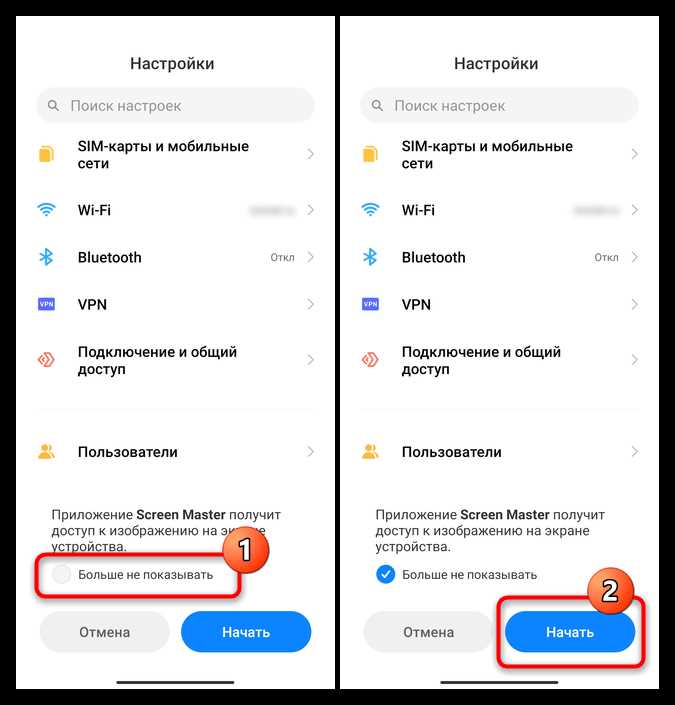
После того как вы сделали скриншот на Mi A3, экран сразу покажет миниатюру снимка. Для его редактирования достаточно провести по миниатюре вверх, чтобы открыть инструменты редактирования. Здесь доступны функции обрезки, рисования и добавления текста.
Для обрезки снимка выберите иконку с ножницами. Просто перетащите углы рамки до нужных размеров и подтвердите изменения. Если хотите добавить аннотации, используйте инструмент «Кисть» или «Текст». Можно выбрать цвет и толщину линии для рисования.
Чтобы поделиться скриншотом, нажмите на значок с тремя точками в правом верхнем углу экрана. Появится меню, в котором можно выбрать метод отправки: через мессенджеры, по электронной почте или в социальных сетях. Также доступна функция копирования в буфер обмена, если нужно вставить скриншот в другое приложение.
После завершения редактирования и выбора способа отправки, подтвердите действие, и скриншот будет мгновенно передан по выбранному каналу.
Вопрос-ответ:
Как сделать скриншот на смартфоне Mi A3?
Чтобы сделать скриншот на смартфоне Mi A3, нужно одновременно нажать кнопку питания и кнопку уменьшения громкости. Удерживайте их несколько секунд, и экран сделает снимок. Изображение появится в галерее вашего устройства.
Есть ли альтернативные способы сделать скриншот на Mi A3?
Да, на Mi A3 можно сделать скриншот с помощью жестов. Для этого нужно зайти в настройки, выбрать «Дополнительные настройки», затем «Жесты» и активировать функцию для скриншота с помощью трех пальцев. После этого достаточно провести тремя пальцами по экрану, чтобы сделать снимок.
Как изменить настройки скриншота на Mi A3?
В настройках Mi A3 можно настроить поведение скриншота. Для этого откройте «Настройки» > «Скриншот», где вы сможете выбрать, какие функции будут доступны при съемке экрана. Например, можно выбрать, чтобы скриншот сохранялся в определенной папке или чтобы сразу после его создания отображалась панель с возможностями редактирования.
Можно ли сделать скриншот с прокручивающимся экраном на Mi A3?
Да, на Mi A3 есть возможность сделать скриншот с прокруткой. Для этого, после того как вы сделали обычный скриншот, в нижней части экрана появится кнопка «Прокрутить», нажав которую, устройство продолжит захват изображения и прокрутит экран вниз. Это удобно для сохранения длинных страниц или чатов.
Как найти сделанный скриншот на Mi A3?
После того как вы сделаете скриншот, изображение автоматически сохраняется в галерею вашего устройства. Для того чтобы его найти, откройте приложение «Галерея», перейдите в раздел «Скриншоты» или просто найдите его в общей ленте изображений. Также скриншоты можно найти через файловый менеджер в папке «Pictures» или «Скриншоты».